Dellのモニター(U3223QE)を愛用しているのだけど、そう言えばファームウェアを全然更新していなかった。使用しているファームウェアもM3T101と一番古いバージョンだったので最新版のM3T104へアップデートしよう。
と、最新版のファームウェアをダウンロードしてきたので実行してみるとアップデートするためのアプリが「初期化中」と表示されたまま全然画面が更新されない。
そのままの状態で20分ほど放置するとタイムアウトしたのか以下のエラー画面が表示されました。
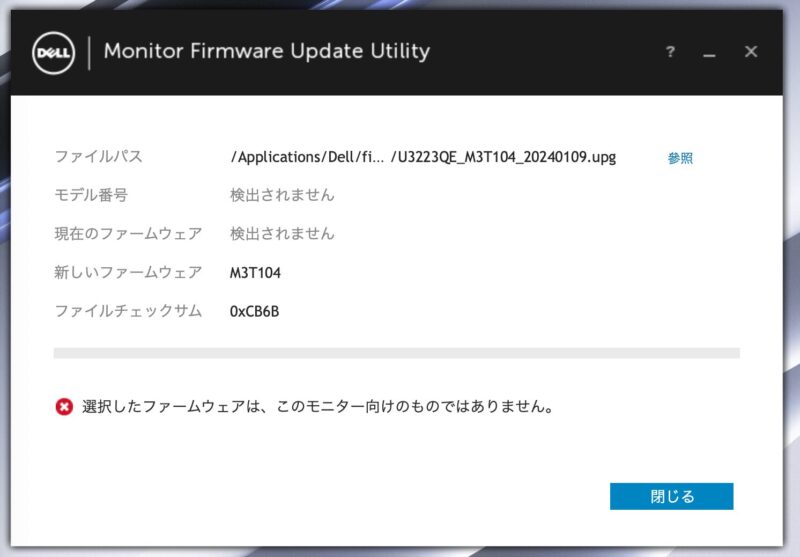
モデル番号 検出されません
現在のファームウェア 検出されません
選択したファームウェアは、このモニター向けのものではありません。
DDPMの画面ではモニタのモデル名がちゃんと「U3223QE」って表示されているから、Dellのアプリ(DDPM)からはパソコンとモニタ間の制御通信は成立しているように見えるんだよなぁ。
モニタとパソコンの繋ぎ方で違いが出るか?
USB-Cに接続したモニタからアップデートを実行 → 失敗
HDMIとUSB-Aのアップストリームに接続したモニタからアップデートを実行 → 失敗
ケーブルをUSB-Cのみにして実行 → 失敗
Dellのサポートセンターに連絡してみる
うーん。どうやっても成功しないので諦めてDellのサポートセンターへチャットサポートを依頼しました。待ち時間も無くすぐ繋がりましたよ。
そこからは1時間以上もお付き合いいただいての切り分け作業。ちなみに、とても親切でDellのサポートはとても良かったですよ!
一番古いM3T101から一足飛びではアップデートが出来ないのかも?との提案で、古いバージョンのファームウェアを提供していただいて試してみたのだけど
M3T103で試してみる → 失敗
M3T102で試してみる → 失敗
うーん。バージョンの問題ではなさそう?
エラー原因特定! もしかして、これか?
この時にふと気が付いたのが、エラー画面の「ファイルパス」の部分。
103や102といった古いバージョンのインストーラーを起動しているのに、なぜかファイルパスを見るとバージョン104のupgファイルを勝手に指定しているように見えたのですよ。
そこで、そのファイルパスに表示されている文字列をヒントに
/Machintosh HD/Application/Dell/firmware/U3223QE のフォルダをfinderで覗いてみたら子フォルダに「M3T102」「M3T103」「M3T104」とファームウェアのアップデートツールを過去に実行したバージョンの残骸?がここに全部残っていました。
試しにこの3つの子フォルダを全部ゴミ箱に移した上で、再度「M3T102」のアップデートを実行した所正常にアップデートが出来ました!!
そのまま続けて「M3T104」のアップデートも試した所、こちらは一足飛びにM3T102から最新バージョンまで上げることが可能でした。
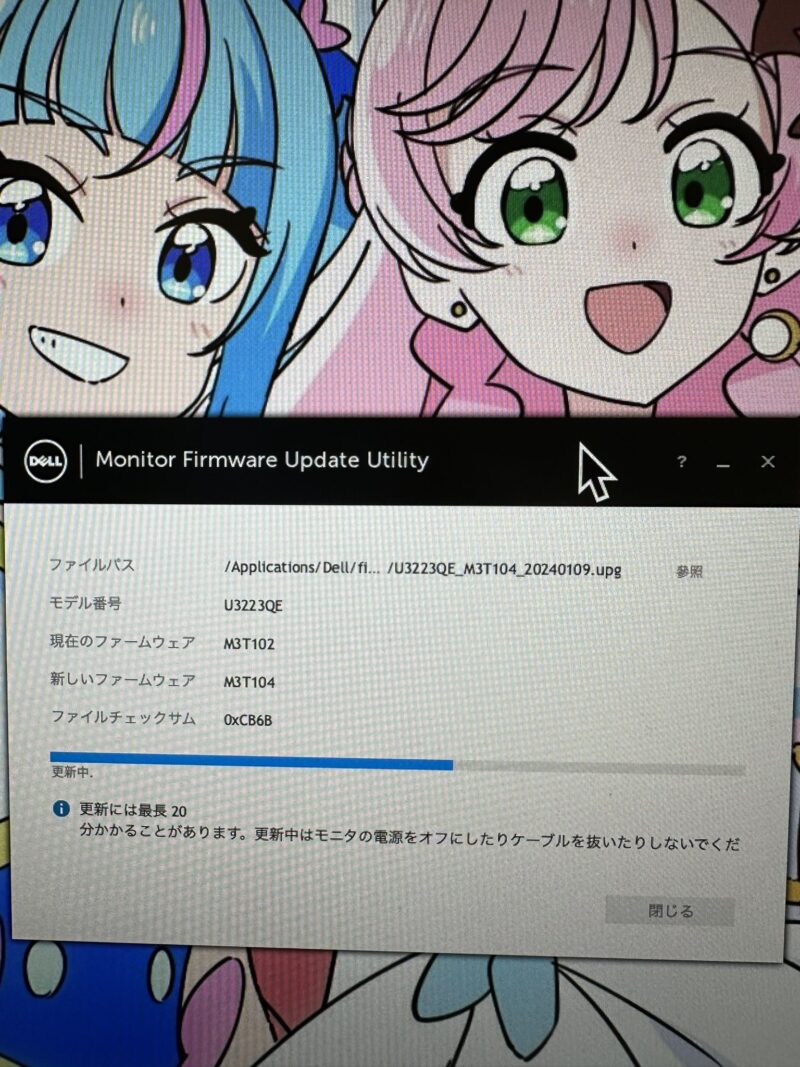
まとめ
- 最古のファーム(M3T101)から最新ファーム(M3T104)へ一足飛びではアップデートできないので一つずつバージョンを上げる必要がある
- https://www.dell.com/support/home/ja-jp/drivers/driversdetails?driverid=chhrv から古いファームウェアを入手する
- 最新版のファームウェアへのアップデートを実行して失敗してしまったときは、/Machintosh HD/Application/Dell/firmware/U3223QE配下の M3Txxx フォルダを全て削除してから前述の通り一つずつバージョンを上げる
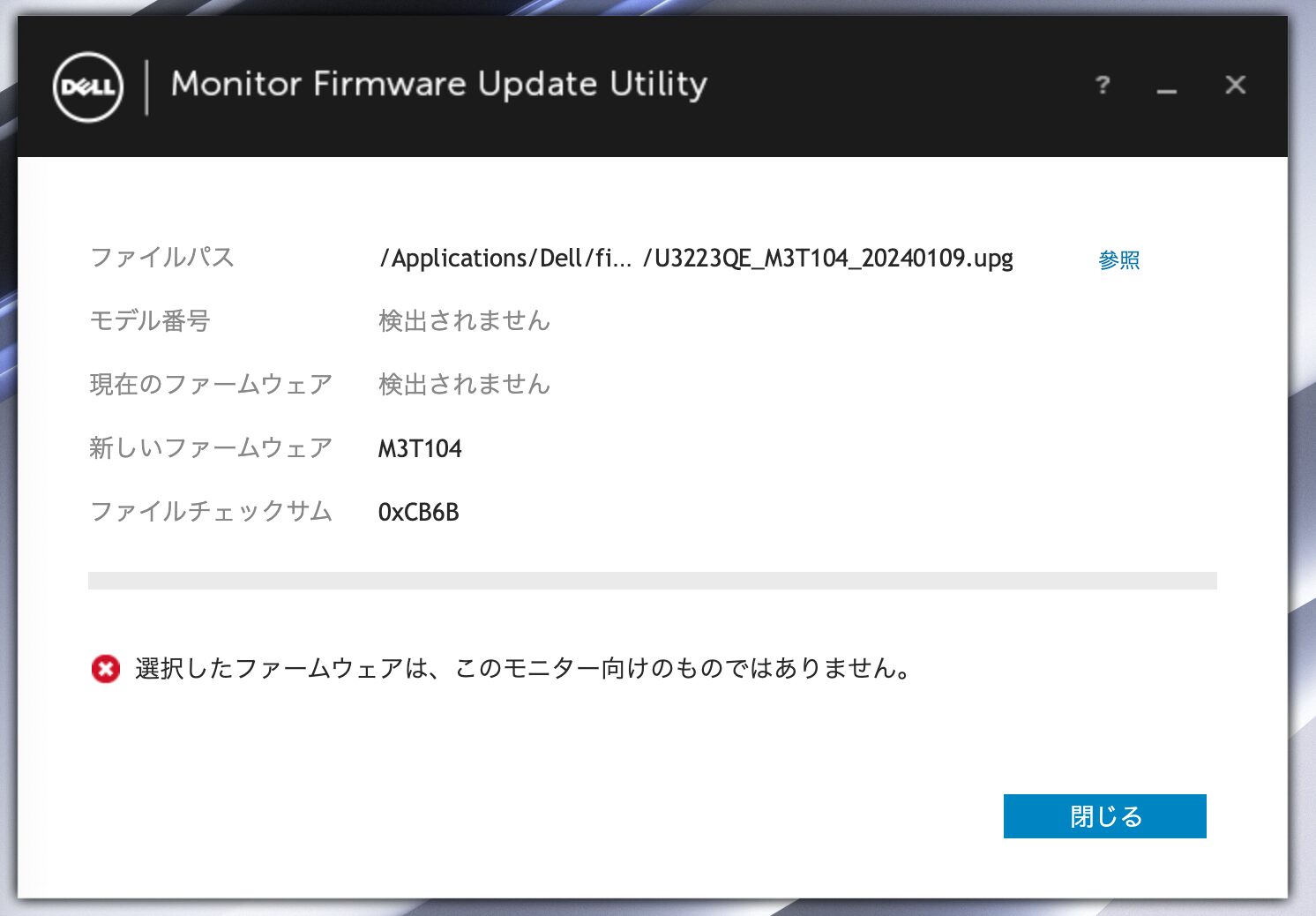


コメント